win10定位功能怎么关闭?一招教你关闭win10定位功能
win10正式版系统自带有定位功能,一些软件是需要使用定位的,比如地图等软件。不过这项功能使用不当会带来安全隐患,容易出现信息泄露。所以,许多小伙伴想要关闭定位功能,电脑小白对win10界面不太熟悉,不懂怎么操作?接下去老司机教你一招教你关闭win10定位功能。

1、 同时按住【Win+i】组合键打开设置界面。
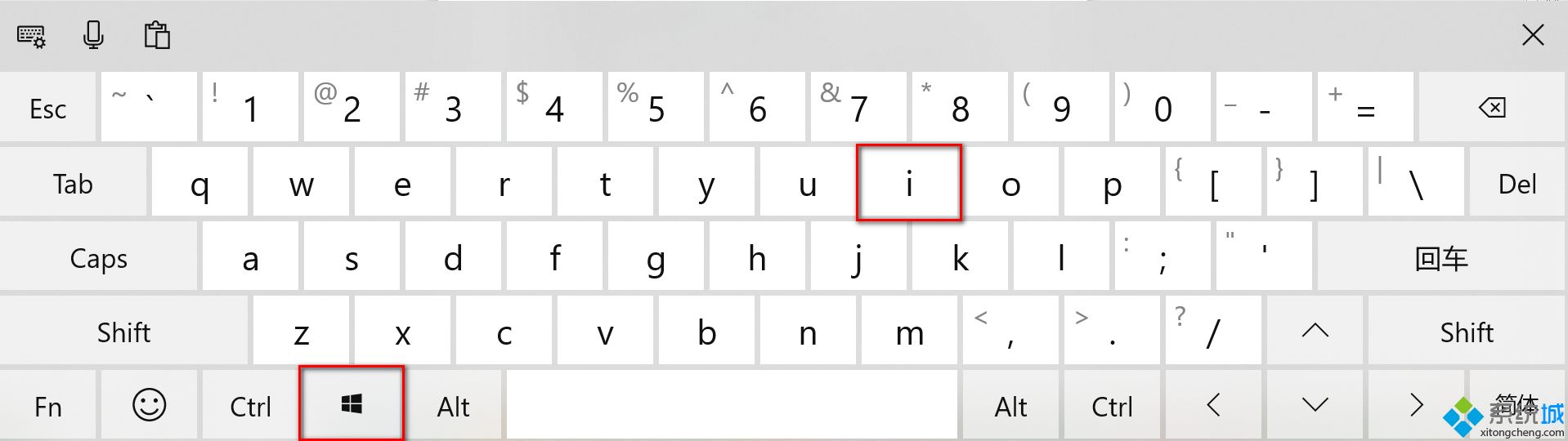
2、 在设置页面中,点击【隐私】选项。
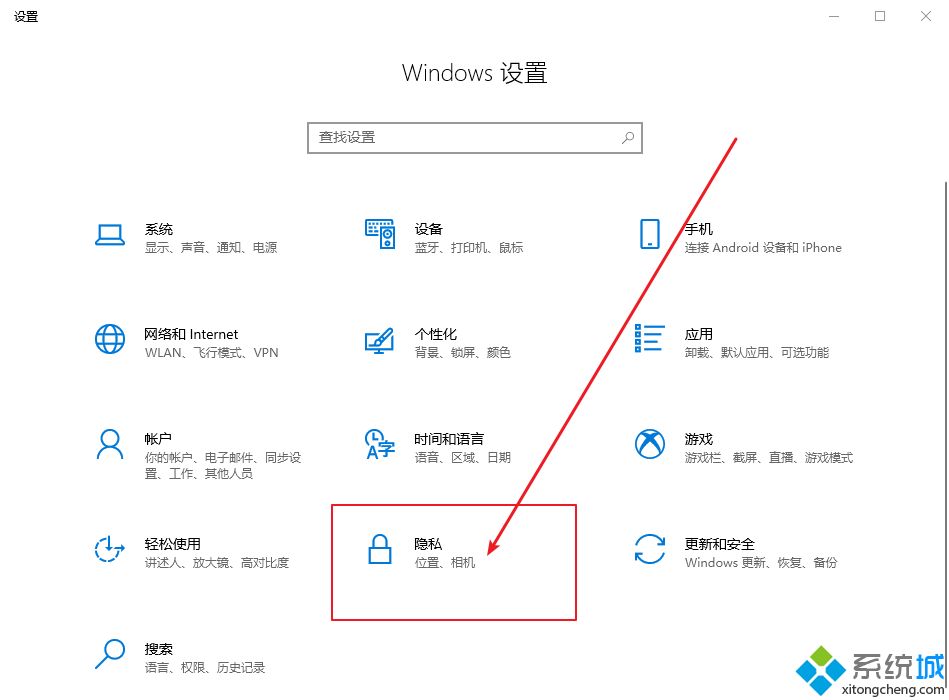
3、 然后,在隐私设置界面中,点击左侧的【位置】。

4、 最后,在右侧页面找到“允许应用访问你的位置”,设置成“关”即可。
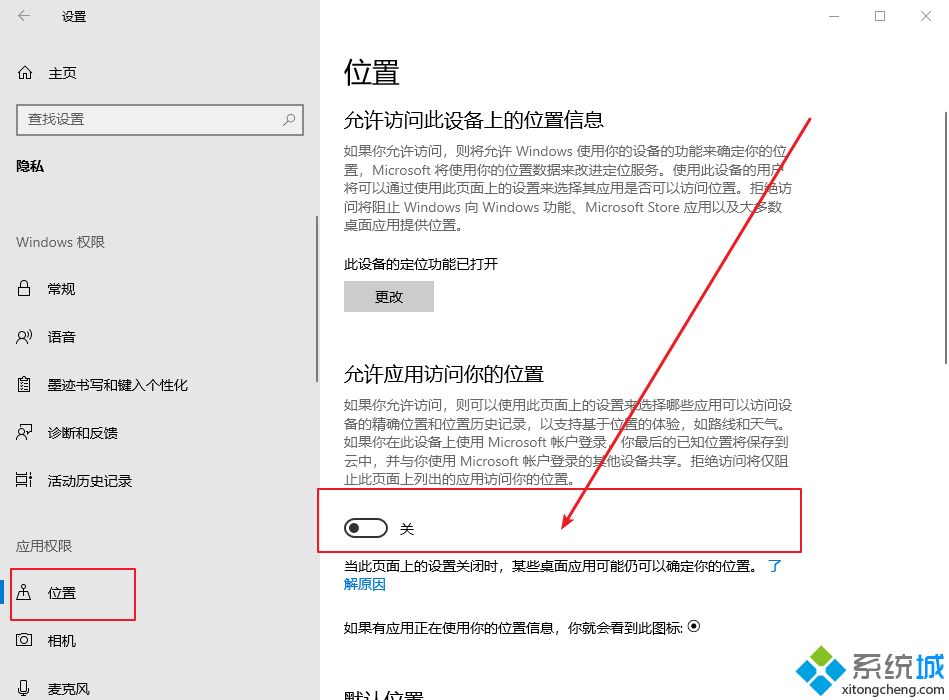
Win10的定位功能主要用于一些应用获取你的位置信息,如果想要关闭此功能,不妨参考上述内容来操作!
相关教程:电脑定位我告诉你msdn版权声明:以上内容作者已申请原创保护,未经允许不得转载,侵权必究!授权事宜、对本内容有异议或投诉,敬请联系网站管理员,我们将尽快回复您,谢谢合作!










